Hvis du eier et Eero Home Wi-Fi-system , kan du merke et rødt lys på en av dine uhyggere eller alle sammen.
Eero rødt lys er en feiltilstand som kan oppstå av flere grunner. I denne artikkelen, svar godt på noen vanlige spørsmål om Eero Red Light og gi feilsøkingstrinn for å få Eero -nettverket ditt opp og gå.
Så la oss begynne!

Hva betyr Eero Red Light?
Statuslyset på forsiden av Eero kan farges annerledes, avhengig av den nåværende aktiviteten og tilstanden til nettverket.
Fast rødt lys betyr at ruteren ikke er koblet til Internett.
Blinkende rødt lys vil vises når du utfører en hard tilbakestilling på Eero.
Når alt fungerer normalt, skal dette lyset være solid hvitt.
Det kan også være solid eller blinkende blått , eller det kan blinke grønt og gult. Hvert av disse lysene og blinkmønstrene informerer oss om en spesifikk tilstand.
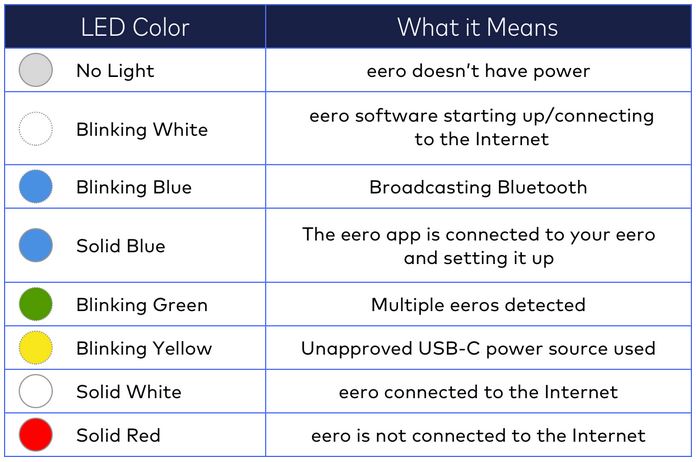
Bildekreditt - Eero -støtte
Hva er noen vanlige årsaker til Eero Red Light?
Den vanligste årsaken og den du trenger å sjekke ut umiddelbart er om Internett -leverandøren din er nede .
Annet enn det kan problemer med ledninger og maskinvare forårsake rødt lys . Feil konfigurasjon, feil påloggingsdetaljer og andre problemer kan forårsake rødt lys.
Det gode her er - hvis vi bekrefter at ISP ikke er den skyldige, kan vi gjøre noen få ting for å løse dette problemet på egen hånd.
Hvordan feilsøke Eero Red Light?
Basert på vår erfaring har vi valgt noen få prøvde og testede måter å hjelpe deg med å bli kvitt Eero Red Light. Så la oss starte med den vanligste årsaken.
Sjekk om Internett -leverandøren din er nede
Siden det røde lyset på Eero din betyr at det ikke kan koble seg til Internett, er det første å sjekke før du begynner å feilsøke problemet om Internett -leverandøren din er nede eller ikke. Det er forskjellige grunner til at Internett -leverandøren din kan være nede. Det kan være på grunn av planlagt vedlikehold, strømbrudd, tekniske problemer eller nettverkskonfigurasjonsproblemer.
Det er flere måter å sjekke om Internett-leverandøren din forårsaker det røde lyssproblemet .
- Du kan logge deg på ISP -kontoen din, sjekke utbrudd eller statusstatus -side og se om de har kunngjort strømbruddet.
- Du kan logge deg på den dedikerte appen som er utstedt av ISP -en din og se om det er noen varsler der som informerer deg om strømbruddet.
- Du kan besøke Downdetector.com eller et annet lignende nettsted og se om andre brukere har rapportert om problemer med ISP -en.
- Ta kontakt med ISP -kundesupport og spør dem direkte hva som skjer med forbindelsen din.
Hvis Internett -leverandøren din er nede, må du vente til de løser problemet på deres side. På den annen side, hvis det ikke er tegn til et strømbrudd, kan du starte med de enkleste feilsøkingstrinnene.
Er alt koblet til?
Det neste du bør gjøre er å bekrefte at alt er koblet til riktig . Modemet og Eero må kobles til strømkilden. Internett -lyset på modemet må være på og skal være grønt eller blått (avhengig av modemet). Hvis det er rødt, har du sannsynligvis et problem med modemet ditt. Kontroller også modemtilkoblingene (Coax, DSL eller fiberkabel også riktig tilkoblet).
Hvis du bekrefter at alt er koblet til riktig, fortsett med feilsøking.
Sjekk kablene
Eero -nettverket vårt skal fungere uten problemer hvis alt er koblet riktig og det ikke er skadede kabler eller kontakter.
Sjekk om din primære Eero (aka Gateway Eero) og modemet er riktig og godt koblet til en Ethernet -kabel . Forsøk å trekke Ethernet -kabelen forsiktig. Hvis det dukker ut, må du sørge for å koble den fast igjen. Hvis Ethernet -kabelklippet ikke er skadet, bør du høre en klikkelyd når du kobler Ethernet -kabelen til porten.
Kontroller også om Ethernet -kabelklippene er skadet og sørg for at kabelen er i god stand, uten synlig skade eller unormal bøying. Hvis du merker noe mistenkelig, må du bytte ut kabelen.
Sjekk videoen nedenfor for å lære hvordan du reparerer en Ethernet -kabel.
Hvordan reparere/lage Ethernet -kabler
Power Cycle ditt Eero -nettverk
Hvis du har sjekket og bekreftet at alt er ordentlig koblet sammen og kablene og kontaktene er i god form, må du drive syklusen Eero -nettverket.
Dette bør fjerne eventuelle feil som kan forårsake Eero Red Light -problemet .
Koble fra Eero fra strømkilden og koble den tilbake igjen etter noen minutter. Gjør dette for hver Eero -enhet i nettverket ditt. Gi Eero litt tid til å starte opp helt. Etter det, gjenta den samme prosessen med modemet. Du kan enten koble fra modemet fra strømkilden eller bruke POWER ON/OFF -knappen. Når modemet starter opp igjen, må du sjekke om Eero -røde lys fremdeles er til stede.
Sjekk plasseringen av uhyggene dine
Forslagene som er gitt ovenfor, bør løse problemet når alle dine uhyggelige er røde. Men hva bør du gjøre når bare en av de uhyggelige er rød?
Forsikre deg om at den problematiske Eero ikke er så langt fra de andre uhyggelige i nettverket. Eero -satellittene må motta et sterkt signal fra Gateway Eero.
Fjern og legg deretter igjen den problematiske Eero
Noen ganger kan det å fjerne den problematiske Eero fra nettverket og legge den tilbake igjen fra appen løse problemet.
Her er en kort forklaring på hvordan du gjør dette ordentlig.
- Først må du fjerne Eero fra nettverket.
- Start Eero -appen på nettbrettet eller smarttelefonen din og velg den problematiske Eero. Velg etter det, velg Advanced, og trykk deretter på FeleSeero. Bekreft valget ditt ved å tappe på Fjern fra nettverket.
Fjern en Eero -satellitt fra nettverket ditt
- Nå må vi legge den samme Eero tilbake til nettverket.
- I appen, i øverste høyre hjørne, velger du Blue Plus-tegnet.
- Nå velger du Legg til eller erstatt Eero -enheter, og velg deretter Legg til Eero -enhet.
- Etter det må du følge instruksjonene til slutt. Sjekk om Eero fremdeles er rød etter at du har lagt den tilbake til nettverket.
Legg til en Eero Satellte i nettverket ditt
Jeg trenger fortsatt hjelp! Hvem kan jeg kontakte for ekstra støtte?
Kontakt din ISP
Å be Internett -leverandøren din om hjelp er en normal ting å gjøre når ingenting annet fungerer. De kan hjelpe deg med å finne den virkelige årsaken til Eero Red Light, teste forbindelsen din, tilbakestille den eller anbefale noen ekstra løsninger. Hvis ingenting fungerer, kan de sende en tekniker for å sjekke signalnivåene dine og løse problemet.
Kontakt Eero Support
Hvis du har kjøpt Eero -systemet ditt selv, kan du også komme i kontakt med Eero -støtte. Vi håper du ikke har problemer med et mangelfullt modem, selv om det vil forklare hvorfor ingen av trinnene som er anbefalt her, har fungert.
I følge Eero.com , hvis Eero -ruteren din fremdeles er under garanti, kan du be om en erstatning hvis noe går i stykker eller begynner å fungere.
ofte stilte spørsmål
SPØRSMÅL: Hvordan kan jeg tilbakestille Eero -ruteren min hardt?
Svar: Denne prosedyren tømmer alle tilpassede innstillinger og konfigurasjoner og fjerner Eero fra nettverket. Hvis du utfører en hard tilbakestilling på den primære Eero, blir hele nettverket slettet, og du må sette det opp igjen.
Hard-reset-prosessen er ganske enkel. Finn tilbakestillingsknappen, trykk den og hold i 15 sekunder.
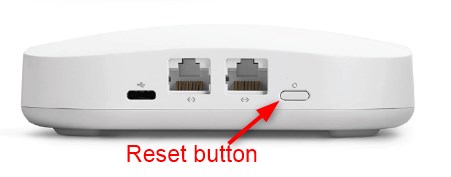
Slipp tilbakestillingsknappen når Eero begynner å blinke rødt. Du vil vite at den harde tilbakestillingen har vært vellykket når du ser et blinkende blått lys på Eero. Dette indikerer at Eero må konfigureres igjen.
Spørsmål: Kan jeg slå av LED -lyset på Eero?
Svar: Ja, du kan enkelt gjøre dette fra Eero -appen . Start Eero -appen på smarttelefonen eller nettbrettet og velg kategorien Hjem. Velg nå Eero hvis LED -lys du vil deaktivere. Velg statuslysalternativet og slå av LED -lyset. Lagre innstillingene.
Hvis du vil aktivere LED -lyset igjen, følg de samme trinnene, men velger denne gangen å aktivere LED -lyset.
Spørsmål: Enheten min kobler ikke til den nærmeste Eero. Hva å gjøre?
Svar: Generelt sett skal dette ikke skje. Enheten må koble til Eero med det sterkeste signalet. Imidlertid, hvis du merker at det fremdeles er koblet til Eero med lavere signalstyrke, er alt du trenger å gjøre å deaktivere og deretter aktivere Wi-Fi på enheten din. Enheten skal kobles automatisk til Eero med det sterkeste Wi-Fi-signalet.
Avsluttende ord
For å oppsummere ting, indikerer Eero Red Light en ting, men det kan være flere forskjellige grunner til det. Noen av de vanligste årsakene er tap av tilkobling, et problem med ruterens maskinvare, en nettverkskonfigurasjonsfeil eller et internettjenesteavbrudd.
Å identifisere og fikse Eero Red Light -problemet så snart som mulig er av avgjørende betydning.
Heldigvis er det noen ting du kan gjøre for å løse problemet. Du bør alltid starte med å sjekke om Internett -leverandøren din er nede. Deretter kan du prøve å sykle Eero -nettverket ditt og sjekke ledningene og kontaktene. Til slutt kan du fjerne og legge til Eero -enheten din i nettverket eller tilbakestille Eero (eller Eeros).
Hvis ingen av de foreslåtte løsningene hjelper deg med å løse problemet, kan det være nødvendig å komme i kontakt med ISP- eller Eero -kundesupport og be om deres hjelp.
